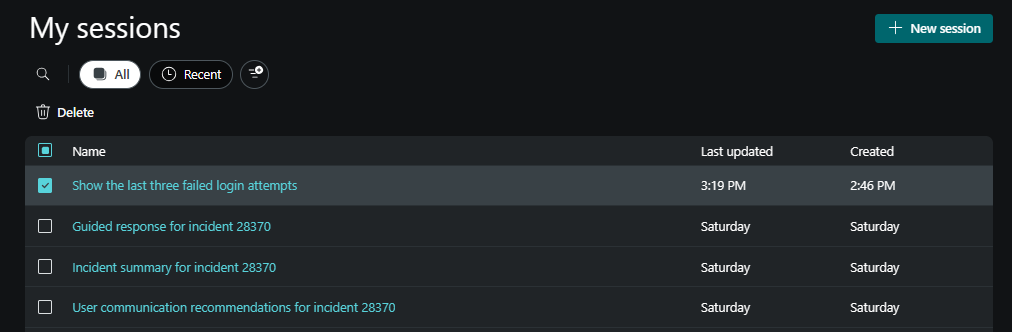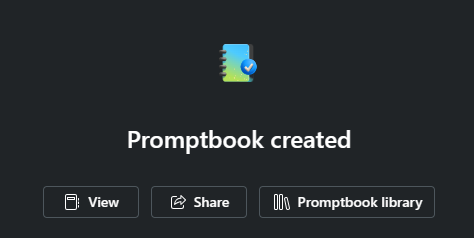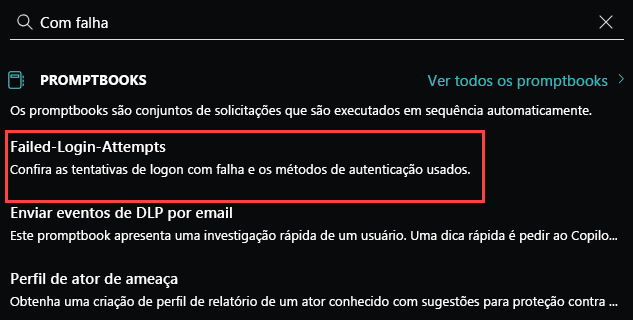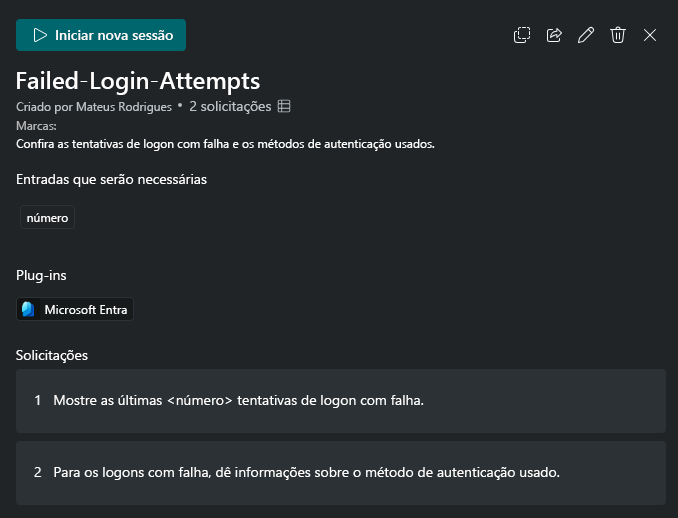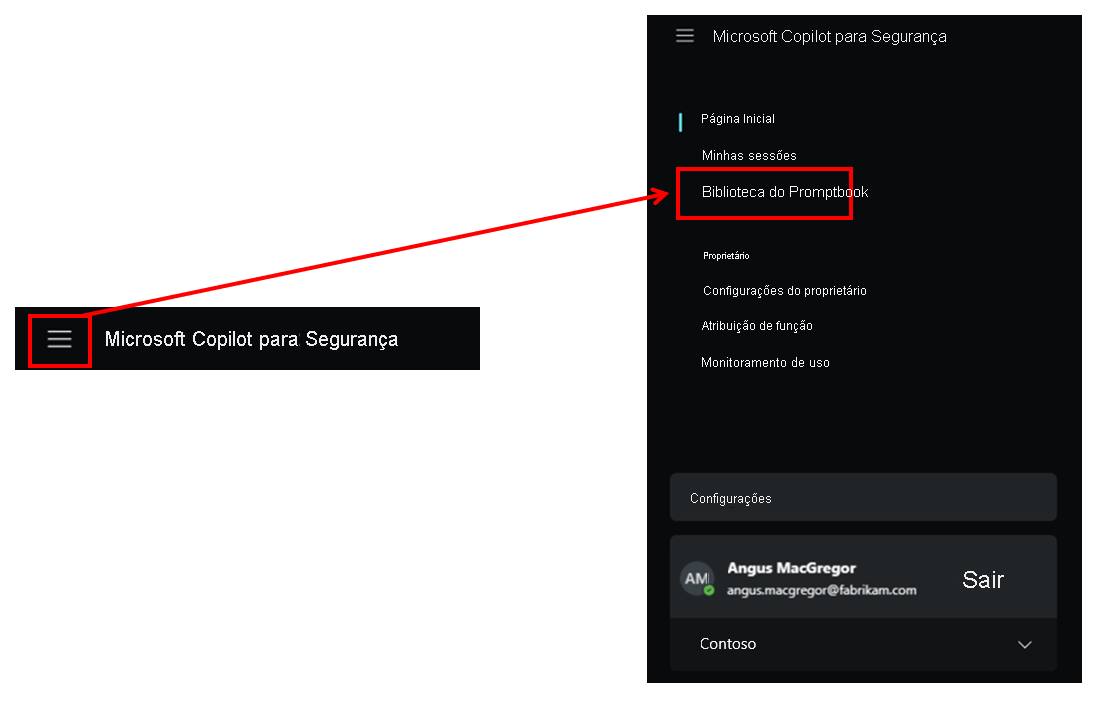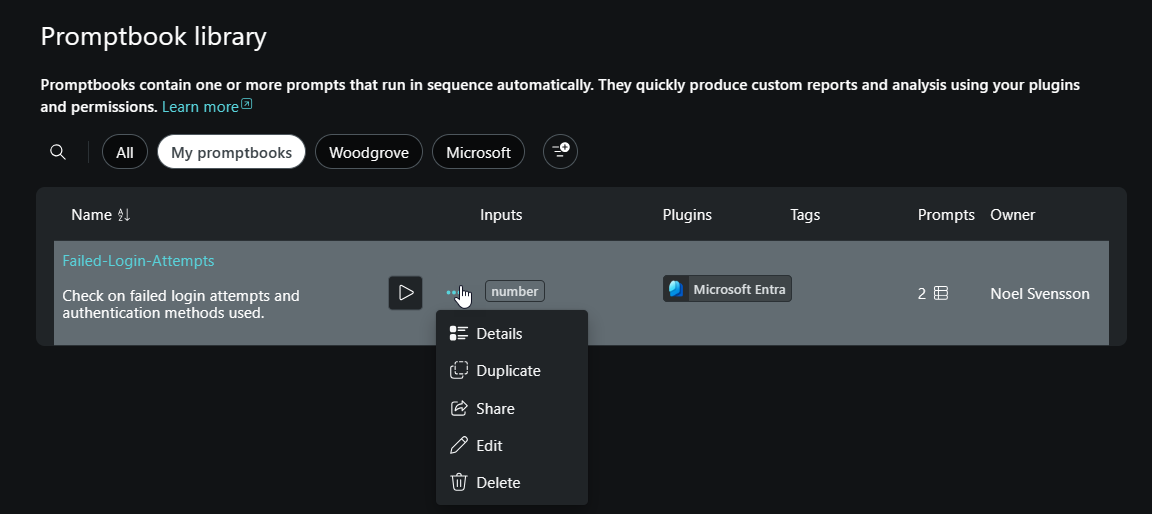Descrever promptbooks personalizados
Os promptbooks no Security Copilot são coleções de prompts reunidos para realizar tarefas específicas relacionadas à segurança. Eles executam um prompt após o outro, com base em respostas anteriores.
Você pode criar seu próprio promptbook com o construtor de promptbooks para automatizar fluxos de investigação e otimizar etapas repetitivas no Copilot que são personalizadas para suas necessidades e requisitos. Você também pode compartilhar os promptbooks criados com outros usuários para que eles também possam se beneficiar do seu trabalho.
Criar um promptbook a partir de uma sessão existente
Para criar seu próprio promptbook, você pode começar com uma sessão existente que contenha os prompts com os quais deseja trabalhar. Neste exemplo, a sessão intitulada "Mostrar as últimas três tentativas de login com falha" é usada.
Depois de selecionar a sessão desejada, selecione as caixas ao lado dos prompts para incluí-los ou selecione a caixa superior para incluir todos os prompts na sessão. A seleção de qualquer um ou de todos os prompts acende o botão Criar promptbook.
Depois de selecionar o ícone criar promptbook, a página Criar um promptbook será aberta. Aqui você nomeia o promptbook, adiciona uma tag e uma descrição, adiciona mais prompts e remove ou edita prompts existentes. Se qualquer um dos prompts exigir um parâmetro de entrada, você precisará especificar um nome de parâmetro facilmente compreensível entre colchetes angulares e sem espaços. Por exemplo, se um dos prompts exigir um número de ID de incidente, você poderá especificar <IncidentID>. Da mesma forma, se um prompt exigir que você insira um nome de agente de ameaça, você poderá especificar o parâmetro de entrada como <threatactorname> ou <ThreatActor>. Você pode incluir mais de um parâmetro de entrada. Você também pode optar por compartilhar o promptbook com outras pessoas em sua organização ou tê-lo para seu uso pessoal.
Na captura de tela a seguir, o promptbook é chamado Failed-Login-Attempts e inclui dois prompts. O primeiro prompt foi originalmente para mostrar os últimos três logins com falha. Para configurar o número como um parâmetro de entrada, selecione as reticências ao lado do prompt para editá-lo substituindo o número 3 e digitando <o número>.
Uma janela pop-up aparece assim que o promptbook é criado. Nessa janela, você pode selecionar para visualizar o promptbook que acabou de criar e, em seguida, executá-lo ou editá-lo, compartilhar seu promptbook via link ou ir para a biblioteca do promptbook.
A partir de então, você pode executar seu promptbook como faria com qualquer outro promptbook. Você pode selecionar o ícone de prompts na barra de prompts e começar a digitar o nome do promptbook na barra de pesquisa e, em seguida, selecioná-lo na lista que aparece.
Selecionar o promptbook abre-o. A partir daqui, insira o parâmetro de entrada necessário e, em seguida, selecione executar.
Assista a este pequeno vídeo para obter um resumo sobre como criar um promptbook.
Editar um promptbook
Para editar seu promptbook existente, selecione o menu inicial (ícone de hambúrguer) e selecione Biblioteca de promptbook.
Selecione as reticências do promptbook que deseja editar e, em seguida, selecione Editar nas opções. Você só pode editar promptbooks existentes se for o proprietário do promptbook.
Além de editar, você também pode optar por visualizar os detalhes do promptbook, duplicá-lo ou excluí-lo. Você também pode optar por executar o promptbook selecionando o ícone de execução.